Come eseguire il backup dei profili, riparare e modificare le impostazioni di Windows tramite D7

D7 è uno strumento molto utile e gratuito per la manutenzione, la riparazione e la messa a punto di Windows, l'assistenza nella rimozione di malware e il backup di tutti i profili utente sul computer. Può aiutare i tecnici del PC a svolgere molti compiti.
NOTA: D7 è destinato all'uso da parte di tecnici esperti di PC, non per "utenti finali". Può essere pericoloso se non utilizzato con molta attenzione. Ti consigliamo di fare anche un backup di tutti i tuoi dati prima di usare D7. È possibile utilizzare lo strumento DataGrab in D7 per eseguire un backup.
D7 funziona su Windows 7, Vista, XP e sistemi operativi server e non necessita di installazione. Basta estrarre i file dal file .zip che puoi scaricare utilizzando il link alla fine di questo articolo.
Impostare D7
Molte delle funzioni di D7 non richiedono l'uso di strumenti di terze parti. Tuttavia, se si desidera sfruttare tutte le funzionalità di D7, si consiglia di installare gli strumenti aggiuntivi. Non sono distribuiti con D7, ma la procedura è semplice per installarli.
Ketarin è il primo strumento che installeremo. Questa piccola applicazione mantiene una raccolta di tutti i pacchetti di installazione importanti sul tuo computer, che può essere masterizzata su un CD o inserita in un'unità flash USB. Nota che Ketarin non è pensato per mantenere il tuo sistema aggiornato.
Per installare Ketarin, scaricalo da http://ketarin.org/. Estrai il file .zip e copia i file nella directory Tools \ Ketarin di terze parti nella directory in cui hai estratto D7. Se la directory non esiste, crearla.

Successivamente, scarica la versione da riga di comando di 7-Zip da http://www.7-zip.org/download.html. Estrai il file 7za.exe nella stessa directory in cui hai copiato i file Ketarin.
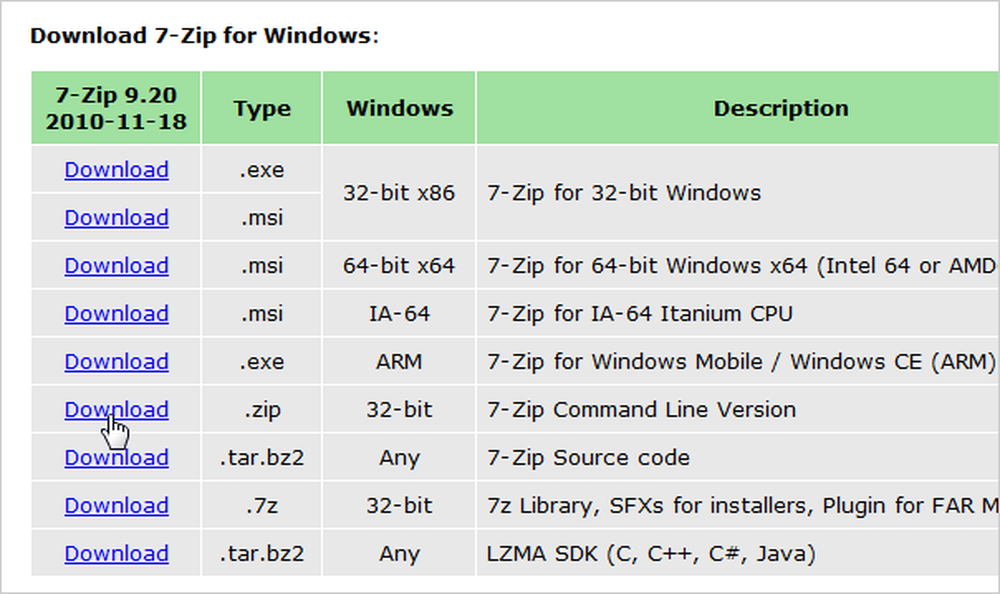
Passare alla directory in cui è stato estratto D7 e fare doppio clic sul file D7.exe per eseguire il programma.
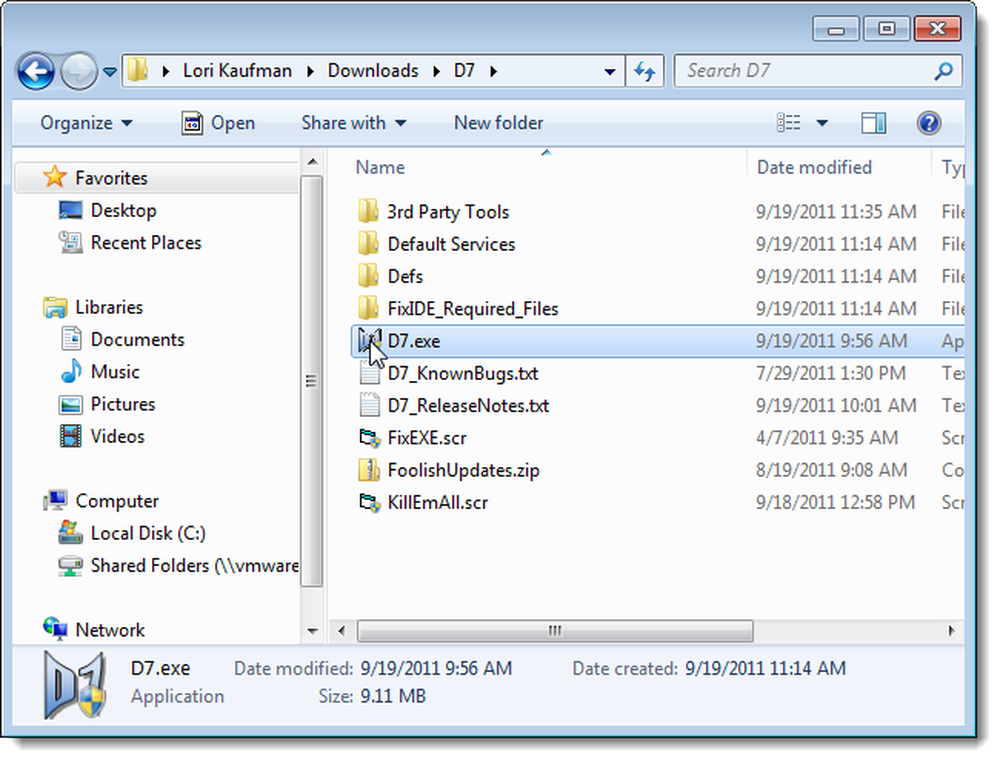
Se la Controllo dell'account utente viene visualizzata la finestra di dialogo, fare clic su sì continuare.
NOTA: Potresti non vedere questa finestra di dialogo, a seconda del tuo Impostazioni di controllo dell'account utente.
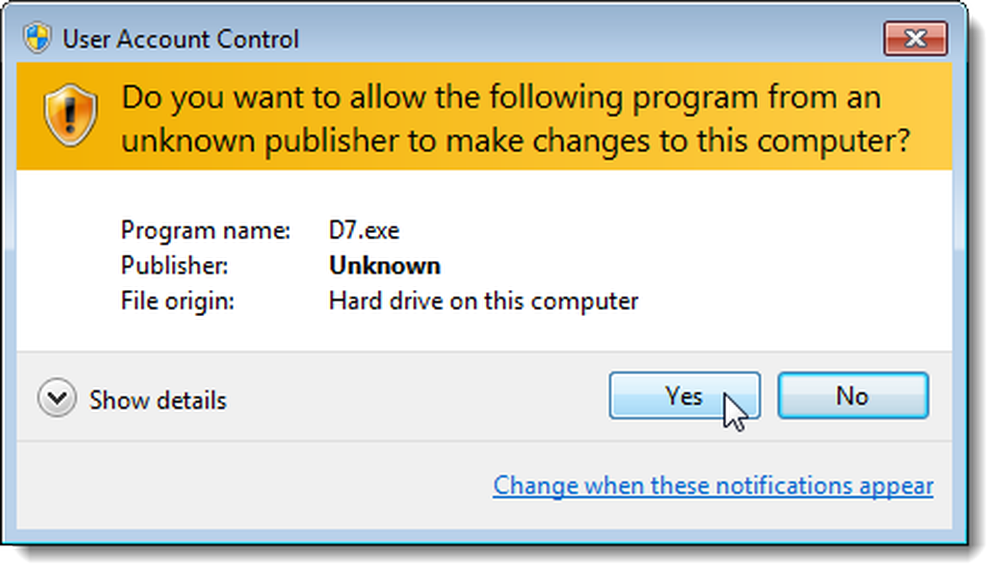
Viene visualizzata la finestra di dialogo Contratto di licenza. Selezionare la casella di controllo EULA e fare clic su I DO Agree. Una finestra di dialogo di conferma mostra che hai accettato il contratto di licenza. Fare clic su OK per chiudere la finestra di dialogo.

La prima volta che si esegue D7, viene visualizzata la seguente finestra di dialogo. Se si desidera visualizzare le numerose opzioni disponibili in D7, fare clic su OK.
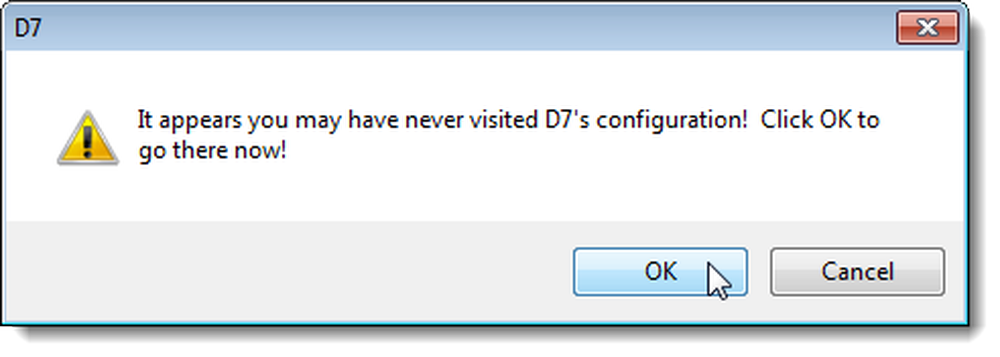
Cambia le opzioni che desideri modificare, se lo desideri. Se hai apportato modifiche, fai clic su Salva e chiudi. Se non si desidera apportare modifiche alle opzioni in questo momento, fare clic su Annulla e chiudi. Puoi sempre modificare le opzioni in seguito.
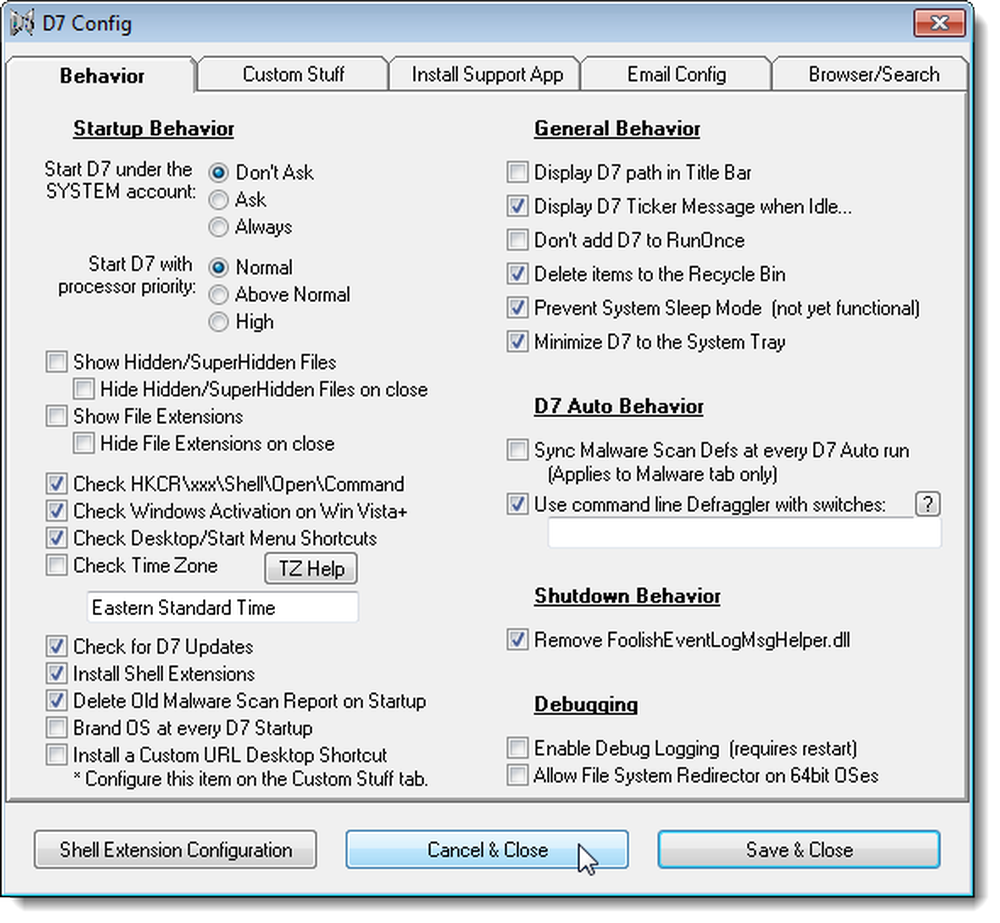
Inoltre, la prima volta che si esegue D7, viene visualizzata anche la finestra di dialogo Configura estensione shell. Puoi scegliere di cambiare queste opzioni ora o aspettare fino a tardi. Fare clic su Salva e chiudi per chiudere la finestra di dialogo.
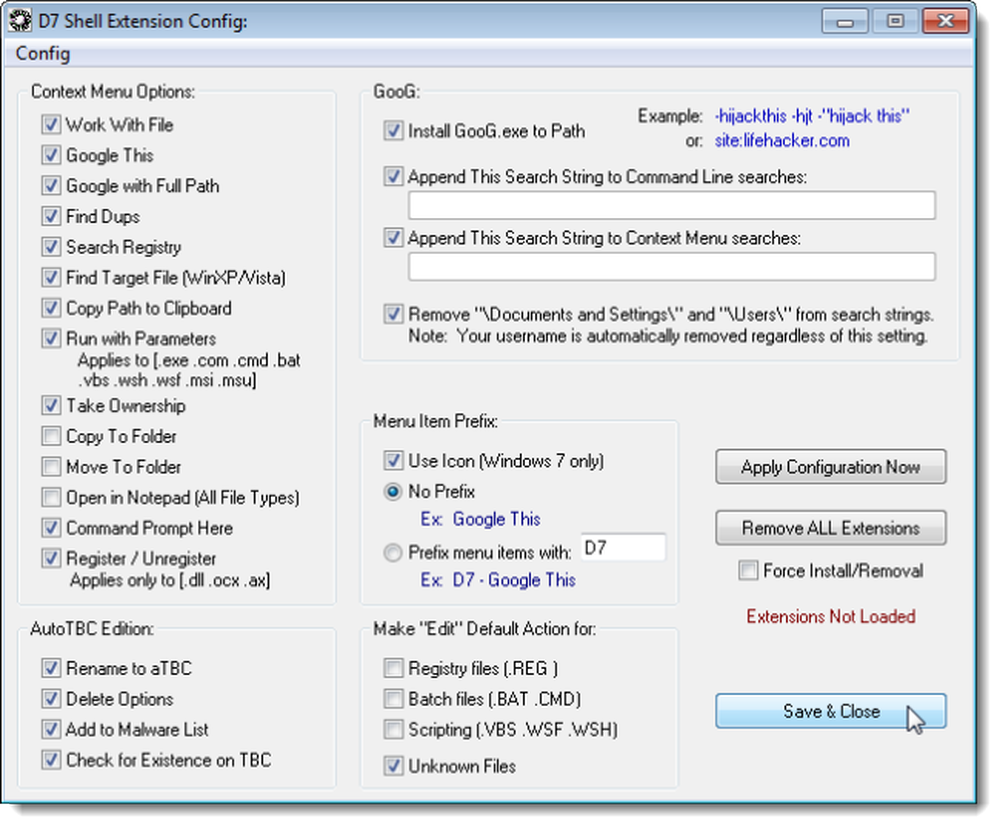
Quando viene visualizzata la finestra principale di D7, fare clic sull'icona blu del punto interrogativo nell'angolo in alto a destra della finestra. Seleziona Aggiorna strumenti di terze parti dal menu popup.
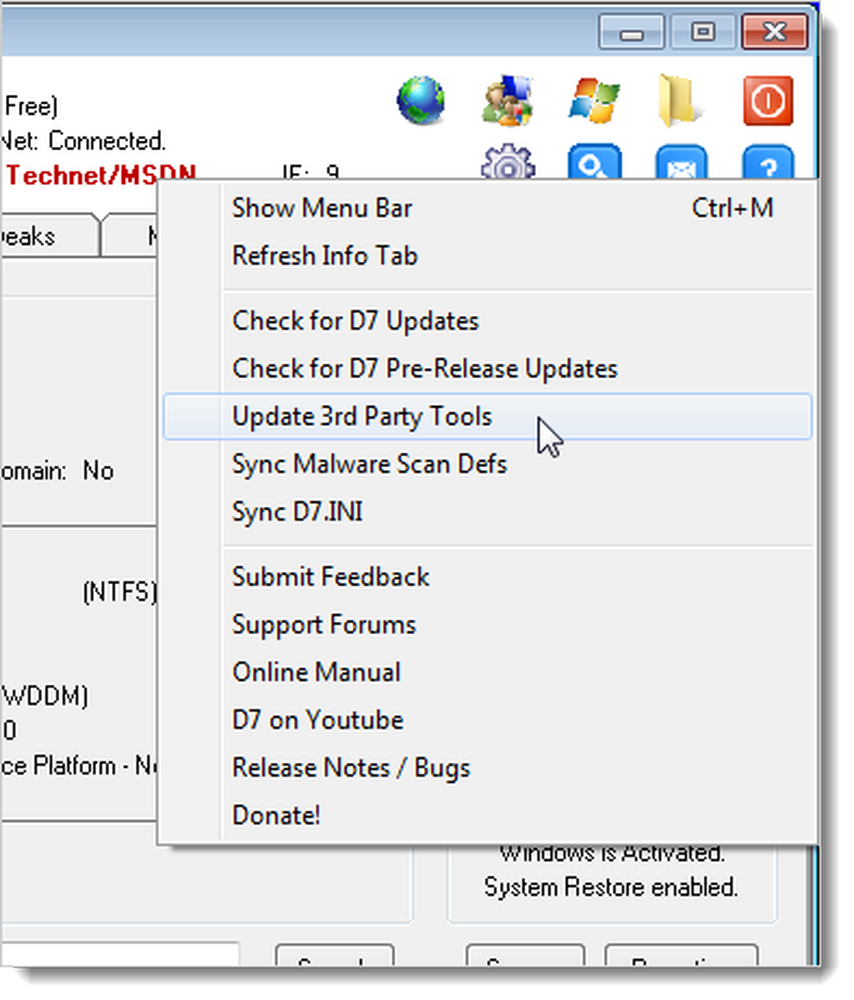
Quando viene visualizzata la finestra di dialogo Aggiorna strumenti di terze parti tramite Ketarin, fare clic su Aggiorna profilo predefinito.
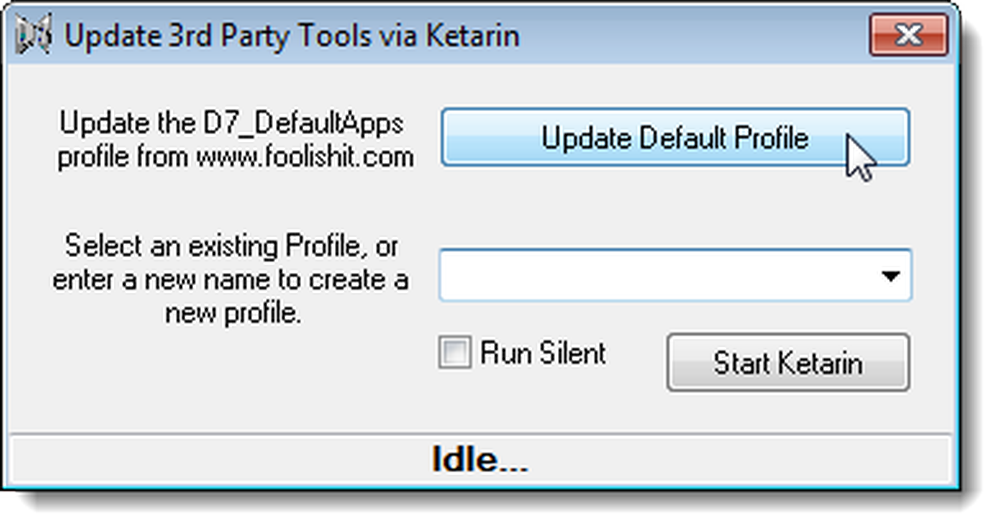
Dovresti vedere la seguente finestra di dialogo se l'aggiornamento ha avuto successo.
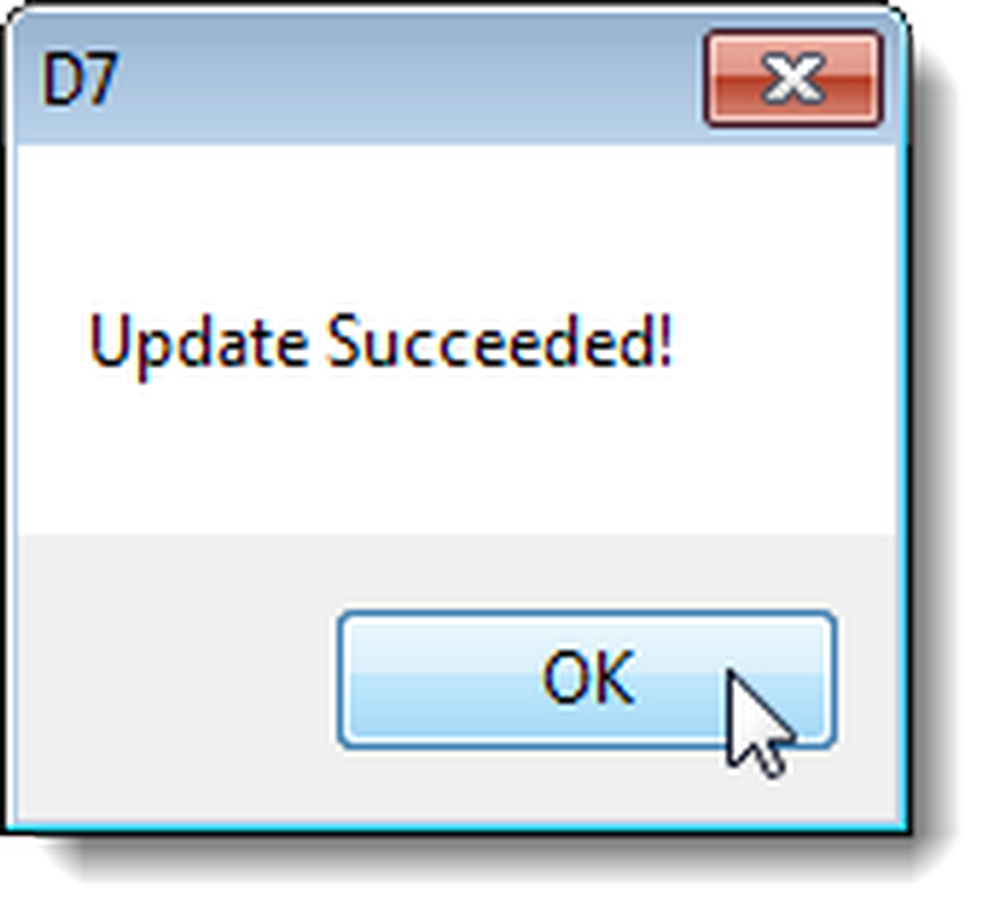
D7_DefaultApps dovrebbe essere visualizzato nella casella di modifica sotto il pulsante Aggiorna profilo predefinito. Fai clic su Inizia Ketarin.
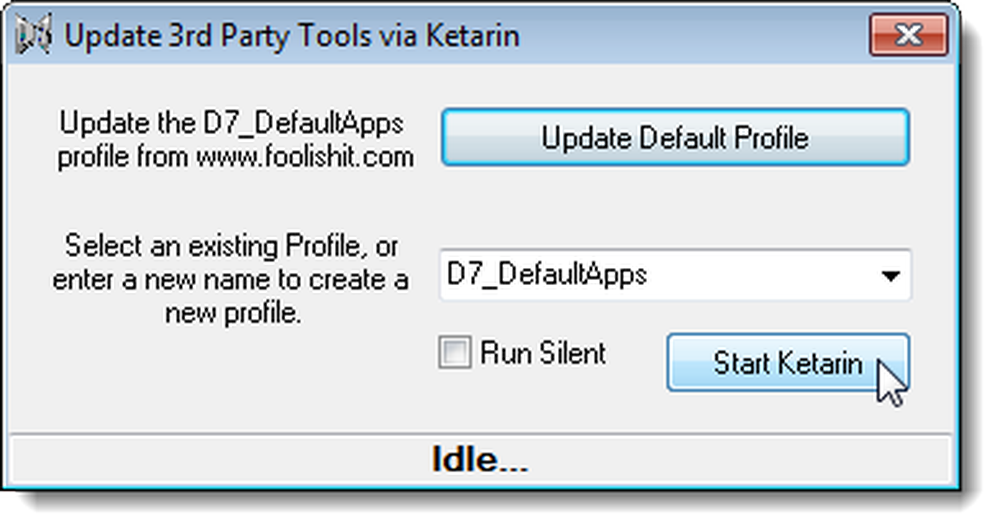
Per aggiornare tutti gli strumenti di terze parti elencati in Ketarin, fai clic su Aggiorna tutto.
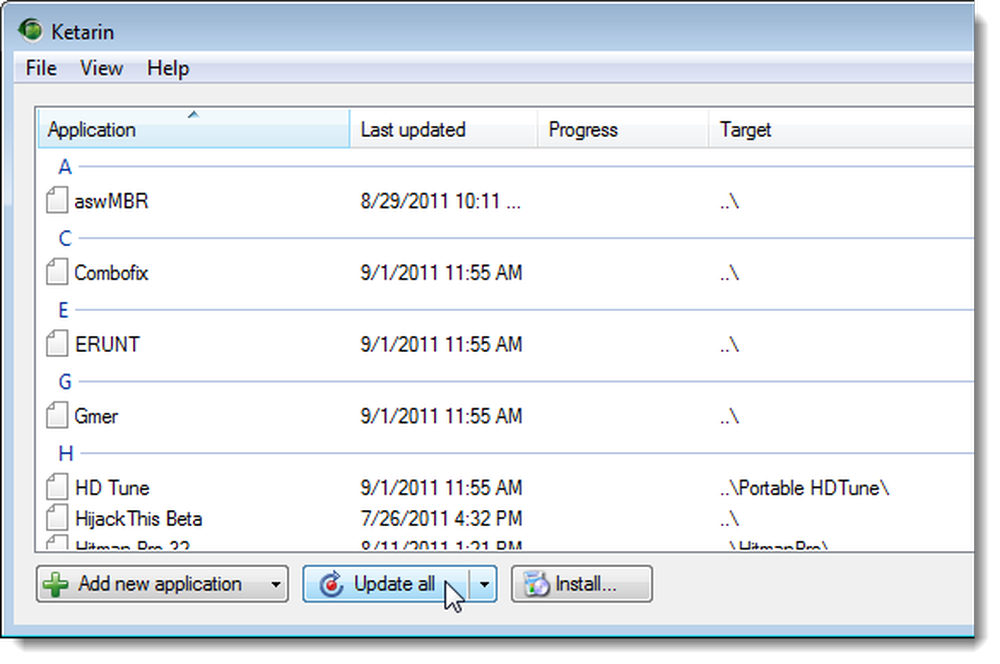
Viene visualizzato l'avanzamento dell'aggiornamento per ogni strumento. Al termine degli aggiornamenti, selezionare Esci dal menu Flusso per chiudere Ketarin.
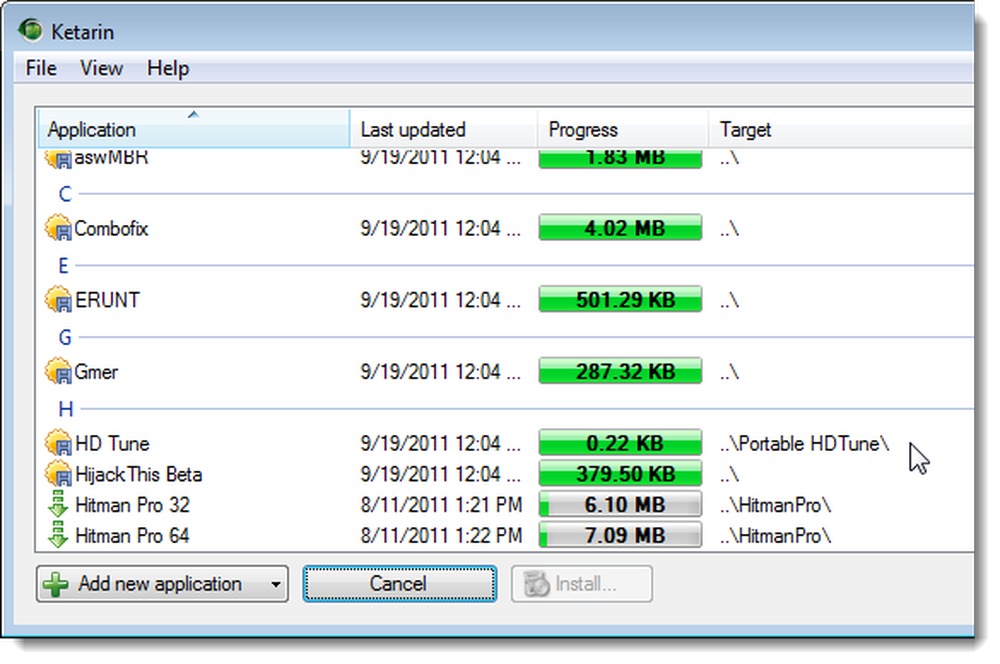
Informazioni sul tuo computer
La scheda Informazioni in D7 mostra informazioni sul tuo computer.

D7's Menu Options
Le icone nell'angolo in alto a destra della finestra D7 rappresentano i menu che sarebbero disponibili su una barra dei menu. Basta fare clic sulle icone per accedere alle opzioni del menu. Spostando il mouse su un'icona viene visualizzato il nome del menu.
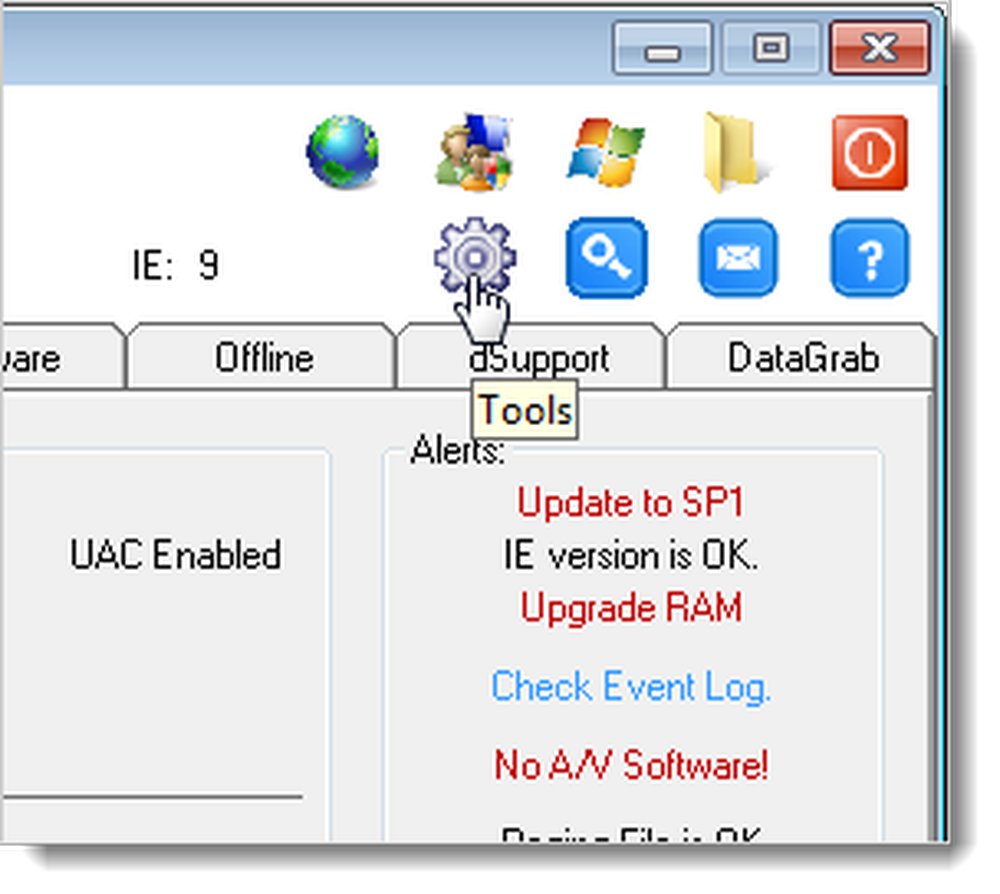
Se preferisci usare una barra dei menu, puoi visualizzarne una facilmente. fare clic sull'icona blu del punto interrogativo e selezionare Mostra barra dei menu dal menu popup.

La barra dei menu viene visualizzata nella parte superiore della finestra D7.
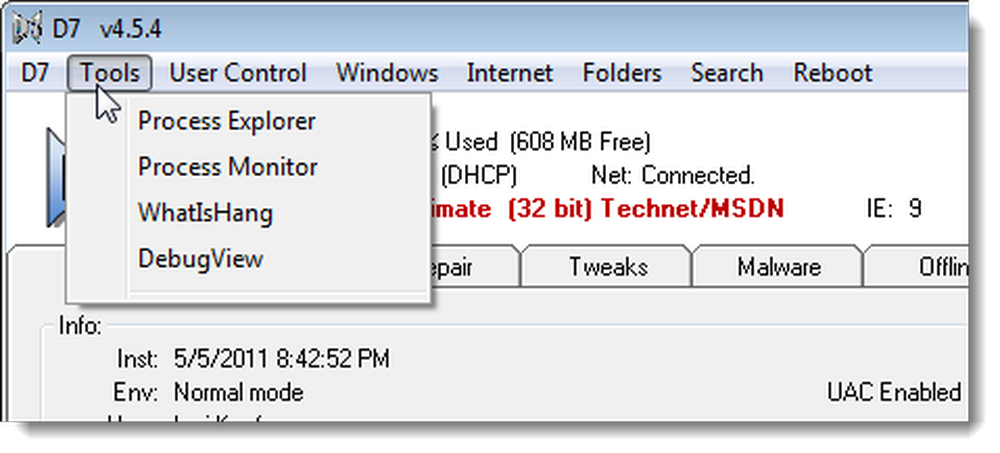
D7's Tabs
La scheda Maint consente di eseguire interventi di manutenzione sul sistema, comprese attività quali la cancellazione dei registri eventi, l'eliminazione di tutti i file temporanei, lo svuotamento del cestino, la sincronizzazione dell'ora con l'ora di Internet e la verifica delle scorciatoie del desktop e del menu Start. D7 utilizza anche alcuni strumenti software Piriform (CCleaner, Defraggler e Recuva) per eseguire alcune attività. Seleziona le caselle di controllo accanto alle attività che desideri eseguire e fai clic su Avvia.

Quando si fa clic su Start nella scheda Maint, D7 avvia la modalità automatica D7 e esegue ogni voce selezionata nell'ordine elencato. Alcuni articoli sono completamente automatizzati e non richiedono l'interazione dell'utente per svolgere le proprie attività. Altri elementi richiedono di selezionare le opzioni quando vengono eseguite. Alcuni articoli non sono inclusi nella corsa in modalità automatica. Questi elementi non hanno caselle di controllo accanto a loro. Consultare il Manuale online per ulteriori informazioni su cosa è completamente automatizzato e cosa no.
Se si eseguono regolarmente determinati articoli, è possibile salvare le informazioni selezionate come impostazioni predefinite in un file di configurazione che è possibile caricare facilmente. Fare clic sul collegamento blu Save Config per salvare le selezioni.
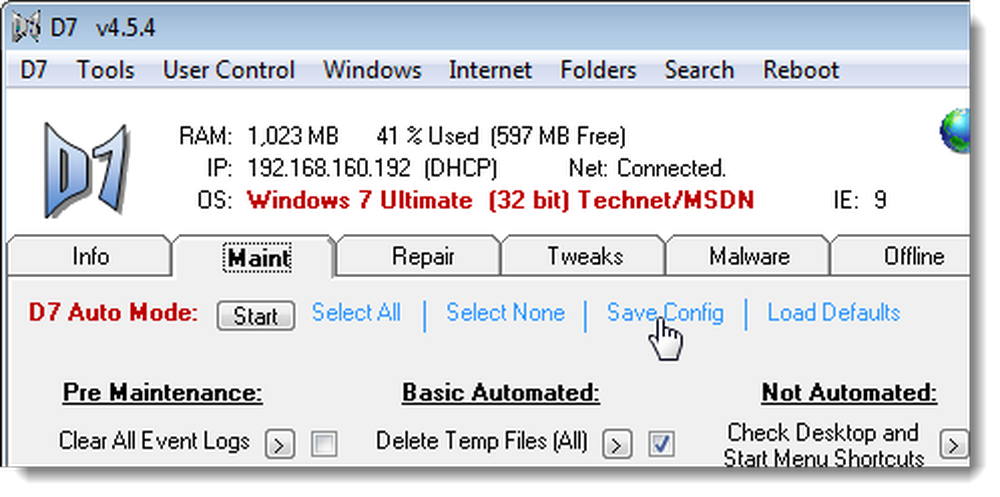
Quando si fa clic sul collegamento Salva configurazione, viene visualizzata la seguente finestra di dialogo per assicurarsi di voler salvare la configurazione corrente come configurazione predefinita. Fare clic su Sì per salvare la configurazione come predefinita.
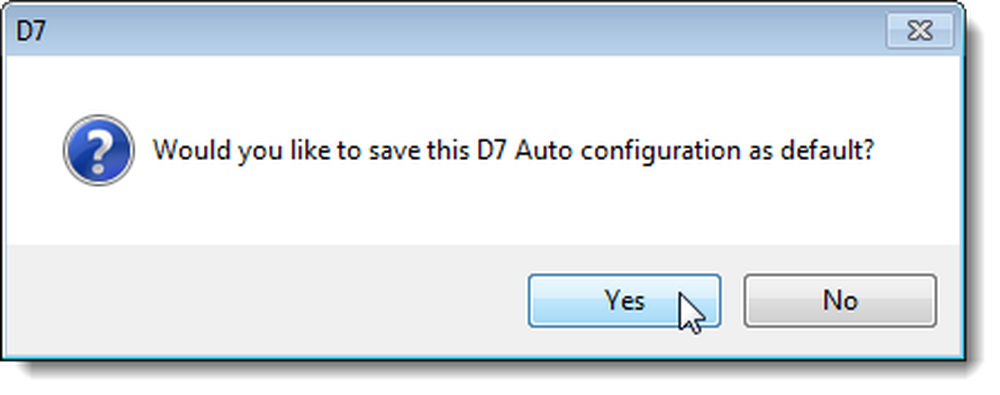
La scheda Ripara fornisce strumenti per riparare facilmente parti del tuo sistema sul tuo PC. È possibile eseguire attività quali l'esame del file host, il rilascio e il rinnovo dell'indirizzo IP, la riparazione e il ripristino di Windows Firewall, la riparazione di Internet Explorer e la riparazione del ripristino del sistema. Fai clic sulle frecce a destra accanto a ciascun elemento per riparare quell'elemento.
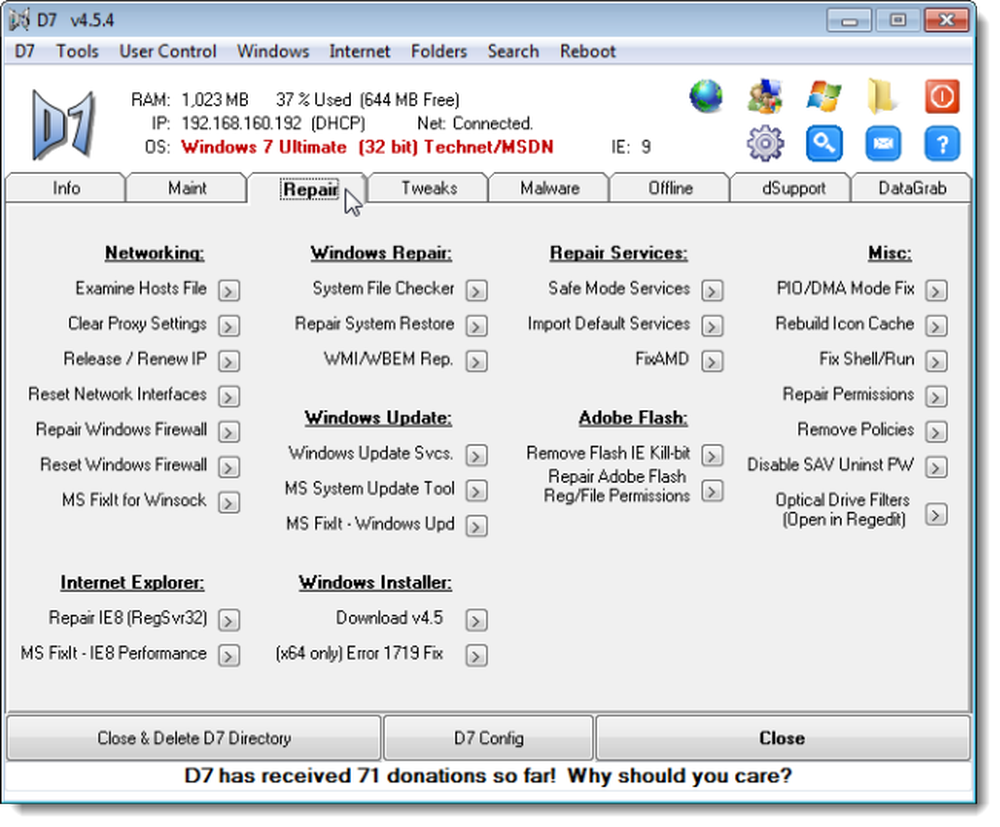
D7 consente di modificare molte impostazioni di Windows. È possibile mostrare e nascondere facilmente file e estensioni di file nascosti, impostare il livello di controllo dell'account utente ed è possibile abilitare e disabilitare i suggerimenti del fumetto della barra delle applicazioni, il servizio di indicizzazione in Windows XP e il servizio di ricerca di Windows in 7 e Vista. È anche possibile inserire l'icona di Internet Explorer sul desktop, creare ed eliminare la modalità God di Windows 7, disabilitare Windows Defender e impostare le opzioni di accesso automatico per l'utente corrente. Fare clic sul pulsante Mostra o Nascondi per attivare la modifica, oppure fare clic sulla freccia destra accanto all'elemento per modificare l'impostazione.
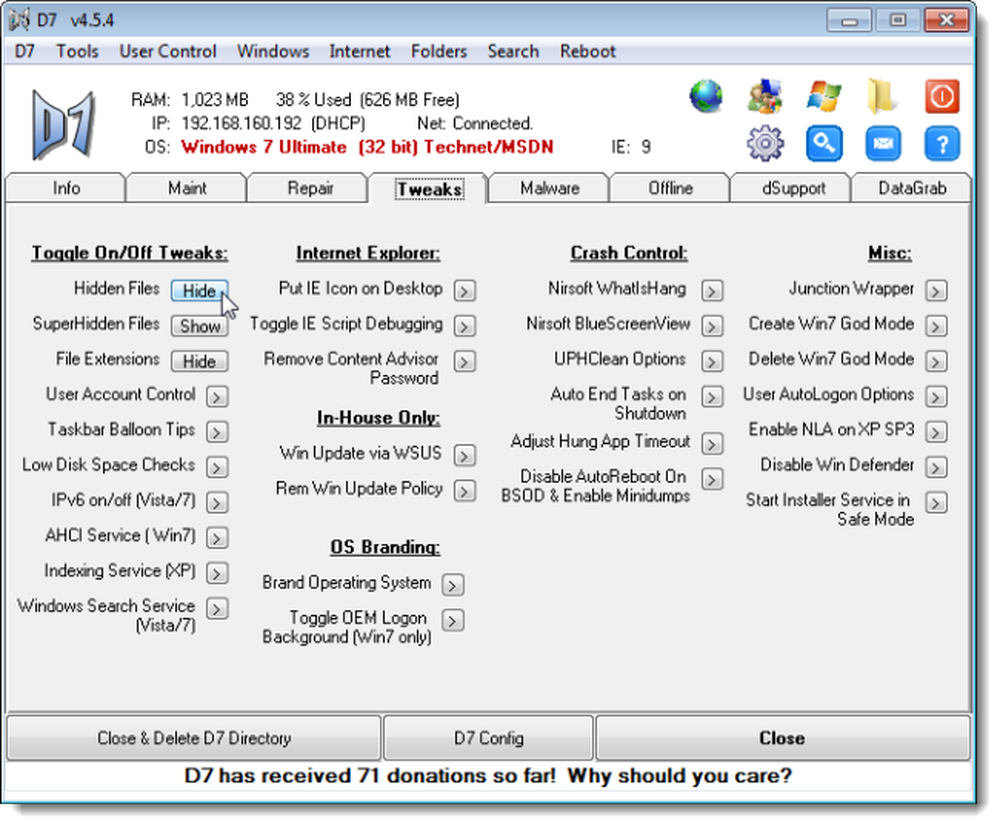
La scheda Malware ti consente di scansionare il tuo computer alla ricerca di malware e rimuoverlo quando trovato. È possibile selezionare i programmi di pre-rimozione da eseguire, selezionare le attività da eseguire, selezionare scanner e ispezioni manuali da eseguire, configurare app personalizzate e D7 originali da eseguire e selezionare le attività di post-rimozione da eseguire. Seleziona le caselle di controllo accanto agli elementi che desideri eseguire e fai clic su Avvia.
Anche in questo caso, proprio come nella scheda Maint, quando si fa clic su Avvia nella scheda Malware, D7 avvia la modalità automatica D7 e esegue ogni voce selezionata nell'ordine elencato. Consultare il manuale online per ulteriori informazioni sulla modalità automatica D7 nella scheda Malware. Una caratteristica diversa della modalità Auto D7 nella scheda Malware, a differenza della scheda Maint, è che se D7 si arresta in modo anomalo o se il sistema si riavvia per qualche motivo, D7 riprende automaticamente da dove era stato interrotto quando il sistema viene riavviato (come meglio è può) e D7 viene eseguito di nuovo.
Come accennato in precedenza, se si eseguono regolarmente determinati elementi nella scheda Malware, è possibile salvare le informazioni selezionate come impostazioni predefinite in un file di configurazione che è possibile caricare facilmente. Fare clic sul collegamento blu Save Config per salvare le selezioni.

Usa la scheda Offline per lavorare con le installazioni di Windows offline. Gli strumenti in questa scheda operano su installazioni di Windows che non si avviano da sole o che non possono essere riparate dal proprio ambiente. Selezionare una partizione di destinazione dall'elenco a discesa e selezionare le caselle di controllo per gli elementi che si desidera eseguire.
Ancora una volta, è possibile salvare gli elementi selezionati in questa scheda come configurazione predefinita da eseguire facilmente utilizzando il pulsante Start sulla scheda.
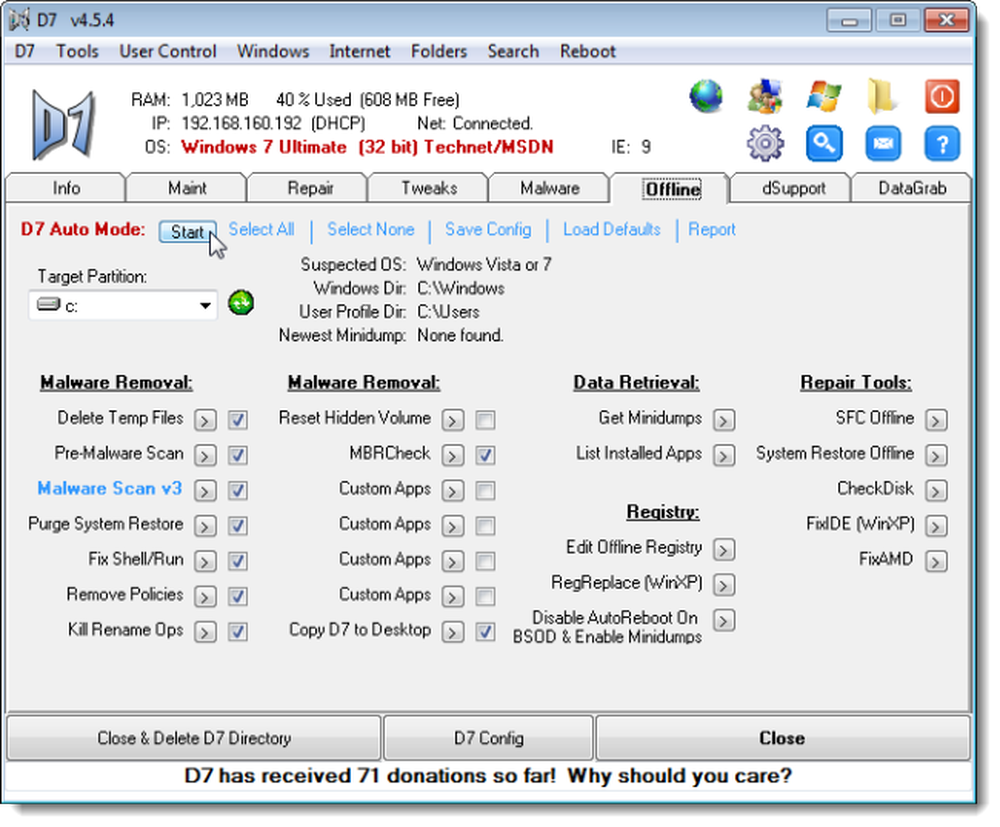
Gli utenti finali amano avere un'applicazione che possono usare per correggere il loro registro, controllare l'integrità del computer, modificare Windows, ecc. Tu, come tecnico del PC, puoi fornire ai tuoi clienti uno strumento appositamente marchiato che soddisfa il loro desiderio di un'applicazione di manutenzione e anche fornisce un "biglietto da visita" nello strumento. La scheda dSupport crea uno strumento di manutenzione personalizzato per ciascuno dei tuoi clienti con il tuo logo e le informazioni di contatto, in modo che ogni cliente venga ricordato a te quando ha bisogno di ulteriore assistenza con il suo computer. I creatori di D7 descrivono dSupport come un "biglietto da visita con uno scopo".
Generare uno strumento dSupport per i tuoi clienti non è gratuito, ma non costa molto. Con una commissione una tantum di $ 50, è possibile registrare dSupport e contrassegnarlo completamente con il nome della propria società. Puoi utilizzare illimitatamente dSupport e puoi distribuirlo a tutti i clienti che desideri per la tariffa una tantum.
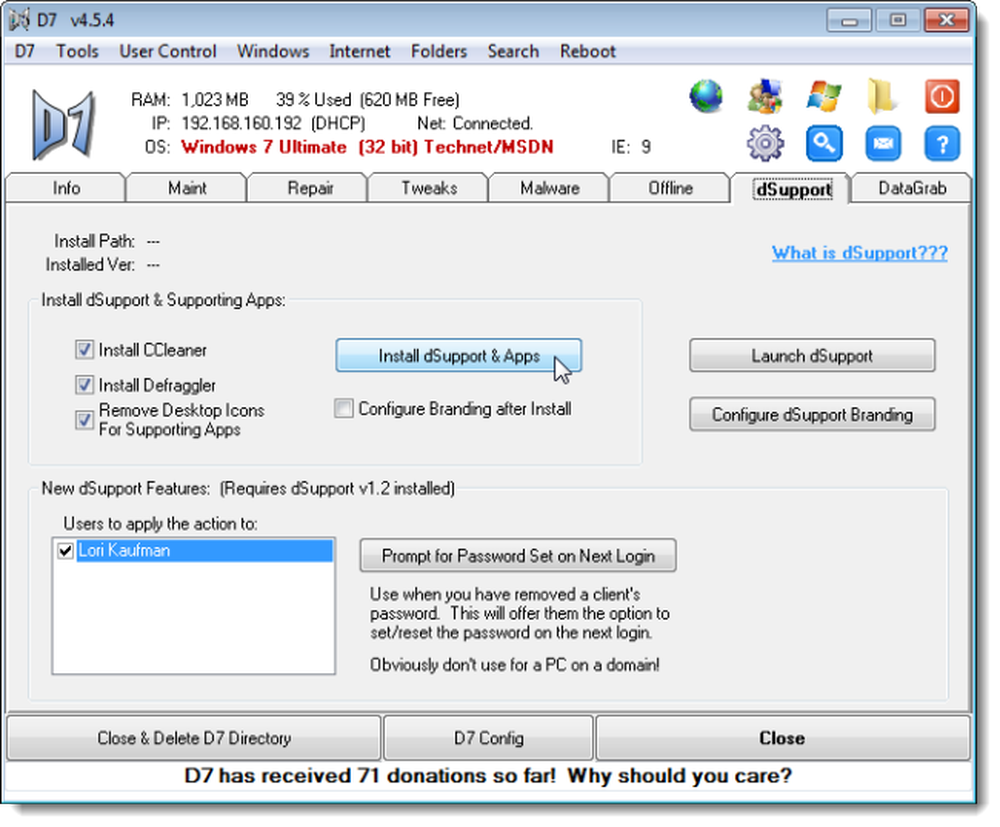
La scheda DataGrab fornisce un modo per eseguire il backup di tutti i dati del sistema e del profilo e altri dati vari sul computer. Questa è una funzione utile se stai configurando un altro computer o se devi ripristinare il tuo computer corrente. Come tecnico del PC, puoi eseguire il backup dei dati dei tuoi clienti prima di modificare o riparare il loro computer come misura di sicurezza. Usa lo strumento Unstoppable Copier di Roadkil.net che è stato installato usando Ketarin. Dal sito di Roadkil.net:
[Copia inarrestabile] Recupera i file dai dischi con danni fisici. Ti permette di copiare file da dischi con problemi come settori danneggiati, graffi o che danno solo errori durante la lettura dei dati. Il programma tenterà di recuperare ogni pezzo leggibile di un file e mettere insieme i pezzi. Usando questo metodo la maggior parte dei tipi di file può essere resa utilizzabile anche se alcune parti del file non sono state recuperabili alla fine.
Raccomandiamo di installare gli strumenti di terze parti usando Ketarin come descritto all'inizio di questo articolo in modo da poter sfruttare le funzionalità di Unstoppable Copier durante il backup dei dati dei tuoi clienti o tuoi..
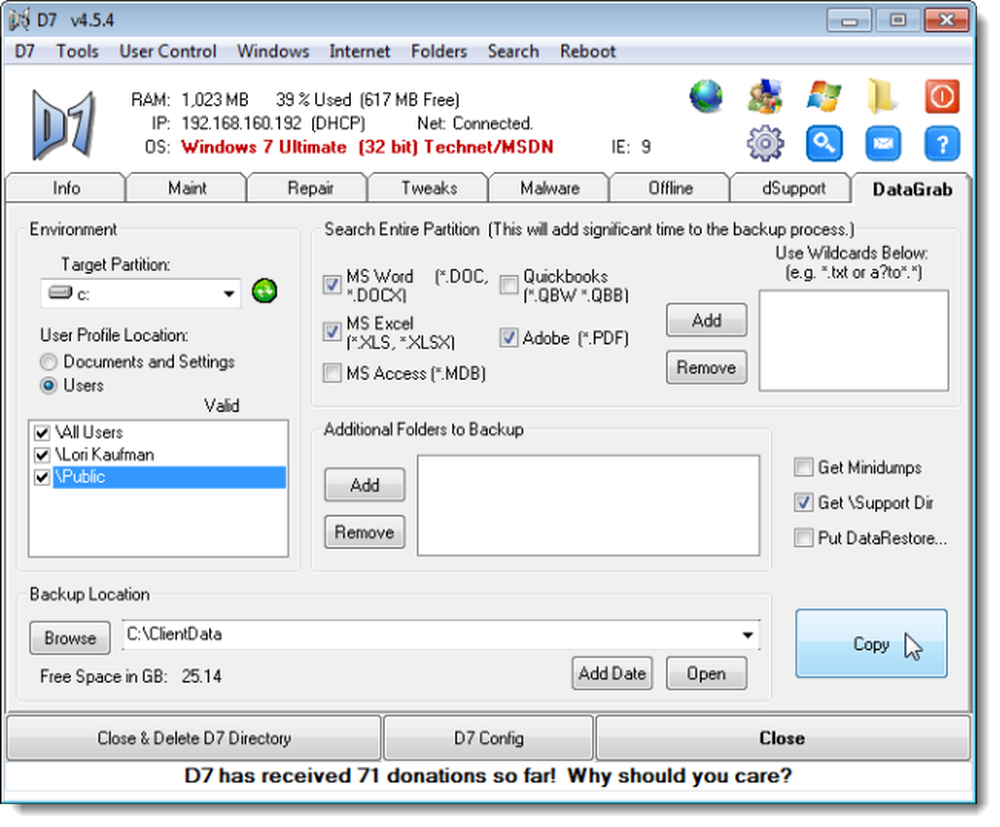
Chiusura D7
Per uscire correttamente da D7, utilizzare il pulsante Chiudi. D7 utilizza vari file e impostazioni in varie posizioni durante l'esecuzione delle sue funzioni e il pulsante Chiudi è l'unico modo per arrestare D7 in modo sicuro e rimuovere questi file e impostazioni.
Se stai lavorando sul computer di un cliente, usa il pulsante Chiudi e cancella directory D7 per chiudere in sicurezza D7 e farlo pulire tutti gli strumenti che usa e cancellare se stesso.
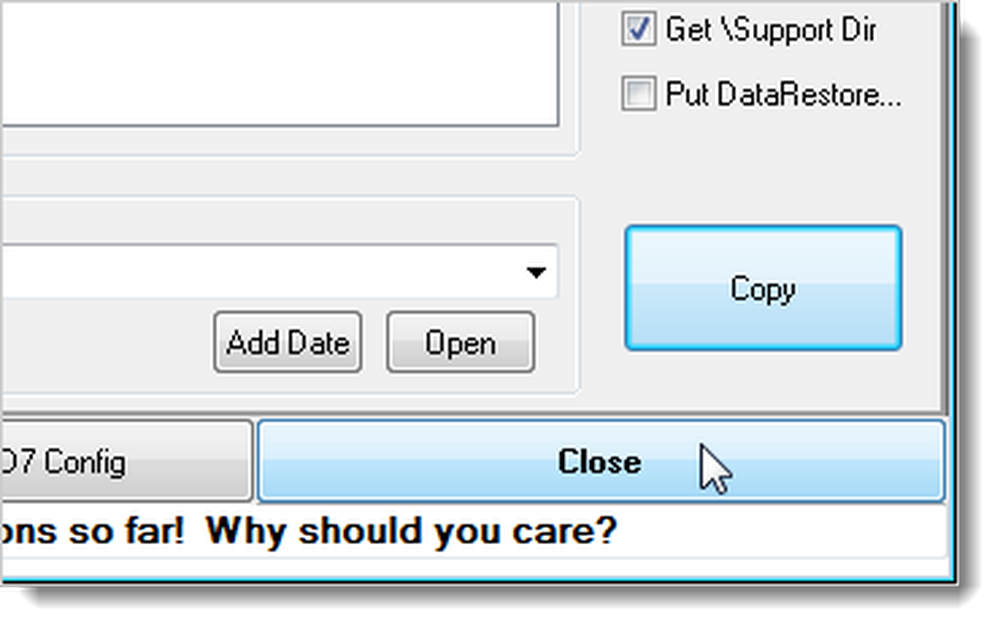
NOTA: Sebbene non sia visualizzato sulla barra del titolo del programma, D7 dovrebbe essere considerato un prodotto BETA, fino a nuovo avviso, in base al proprio sito web. Alcune funzionalità di D7 non sono completamente testate su tutte le piattaforme.
Scarica D7 da https://sites.google.com/a/obxcompguy.com/foolish-it/d7.
È disponibile un manuale sul sito Web sopra riportato che fornisce ulteriori informazioni su ciascuna scheda in D7.




